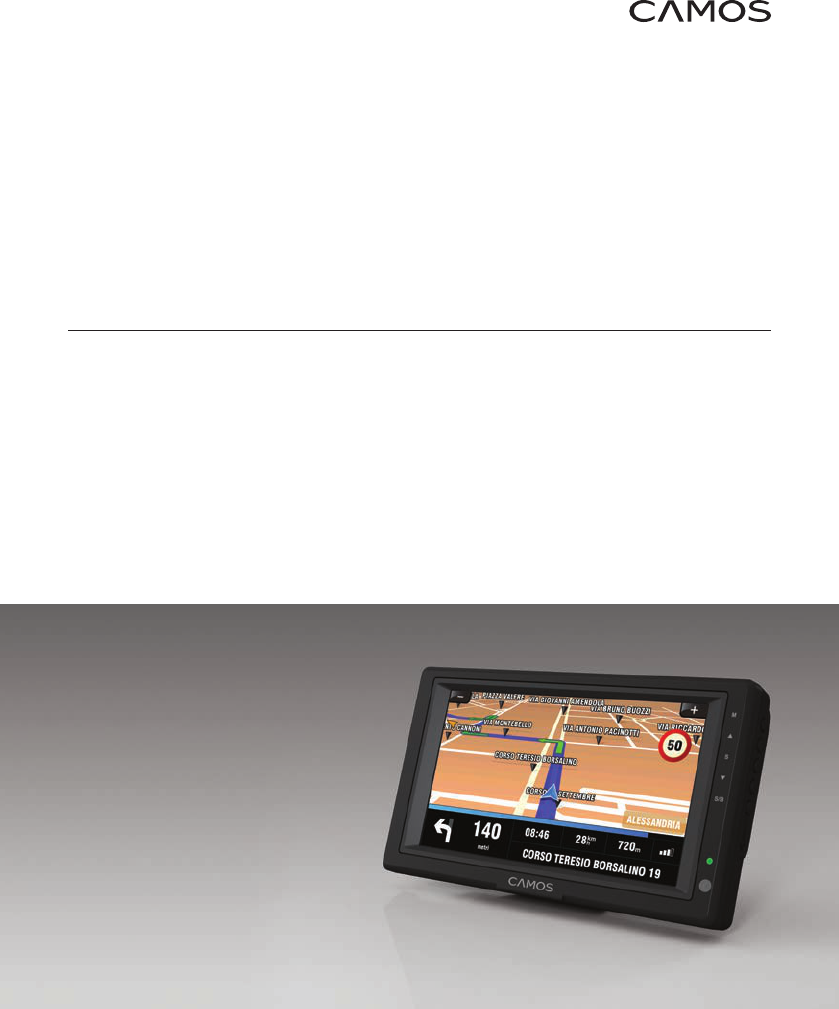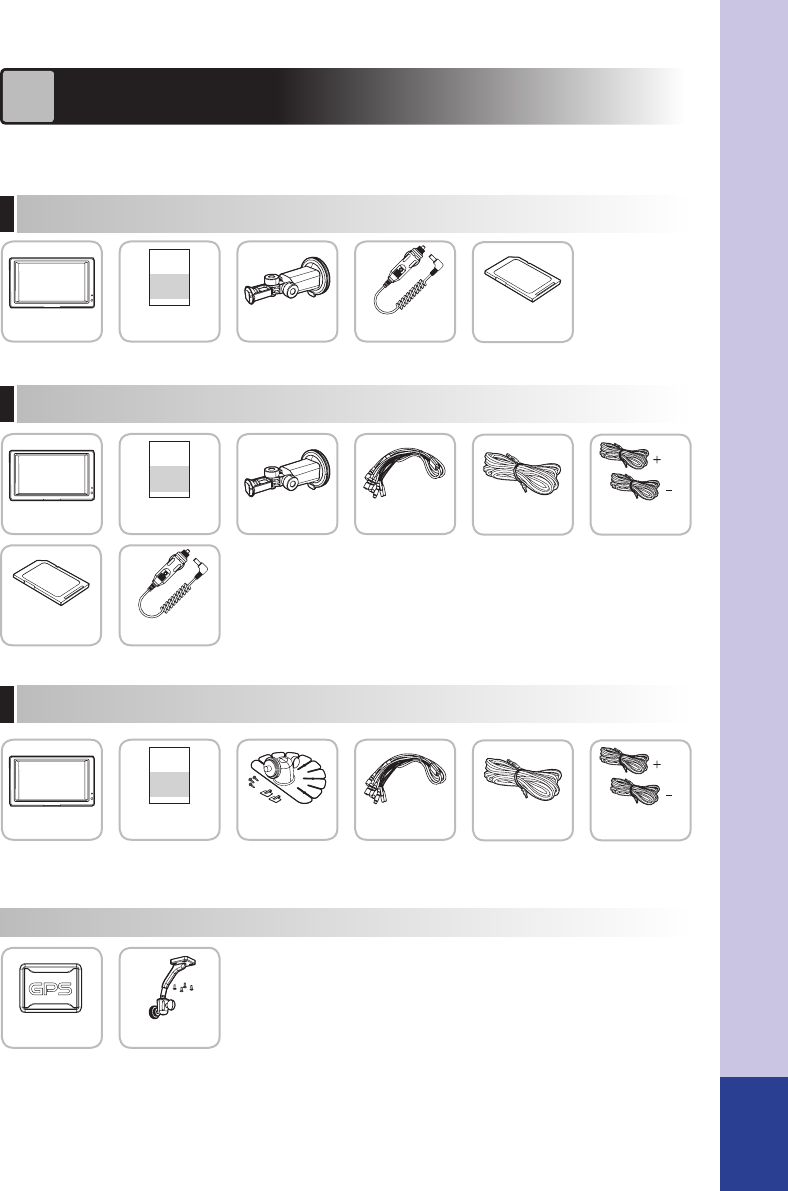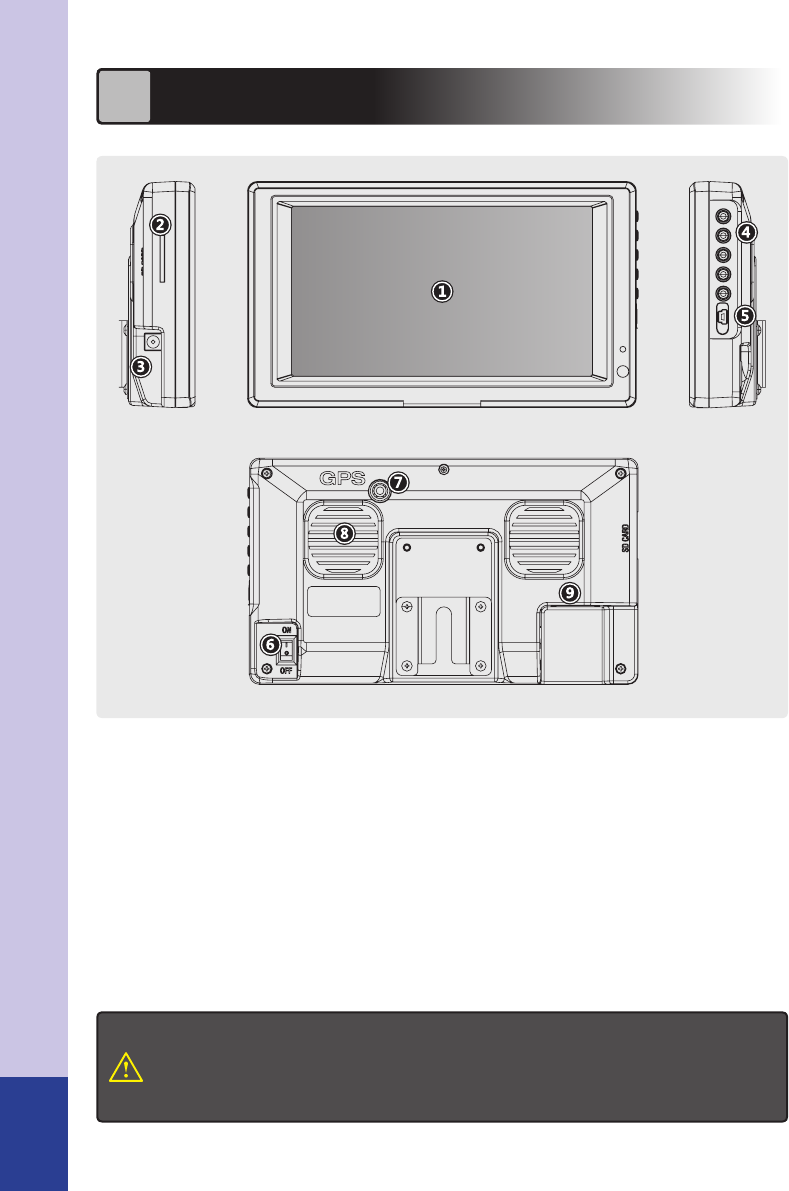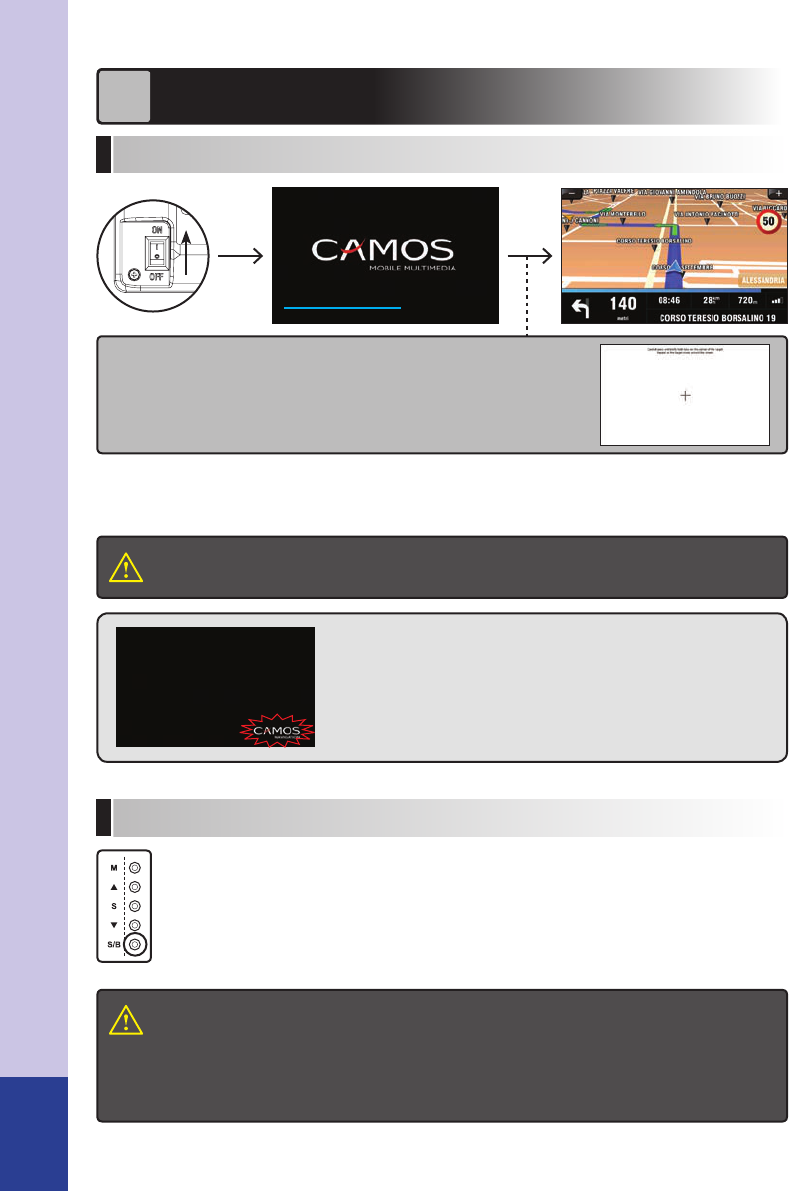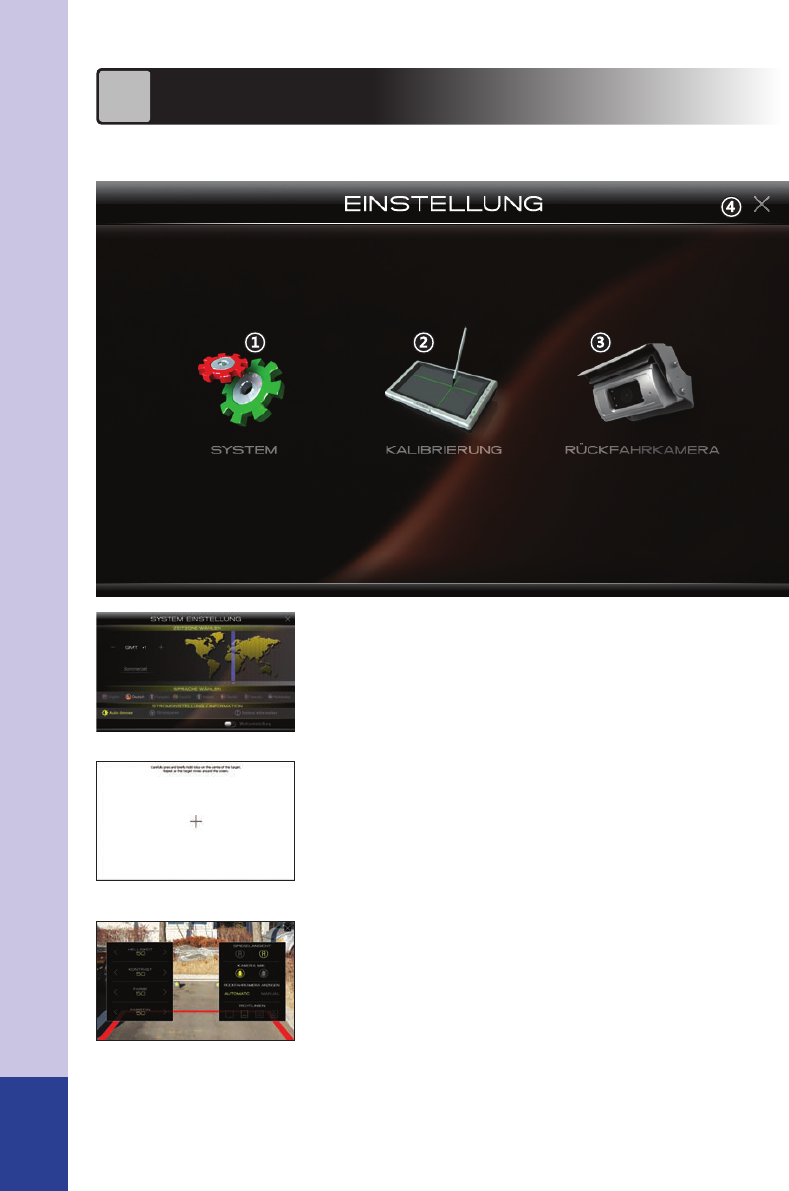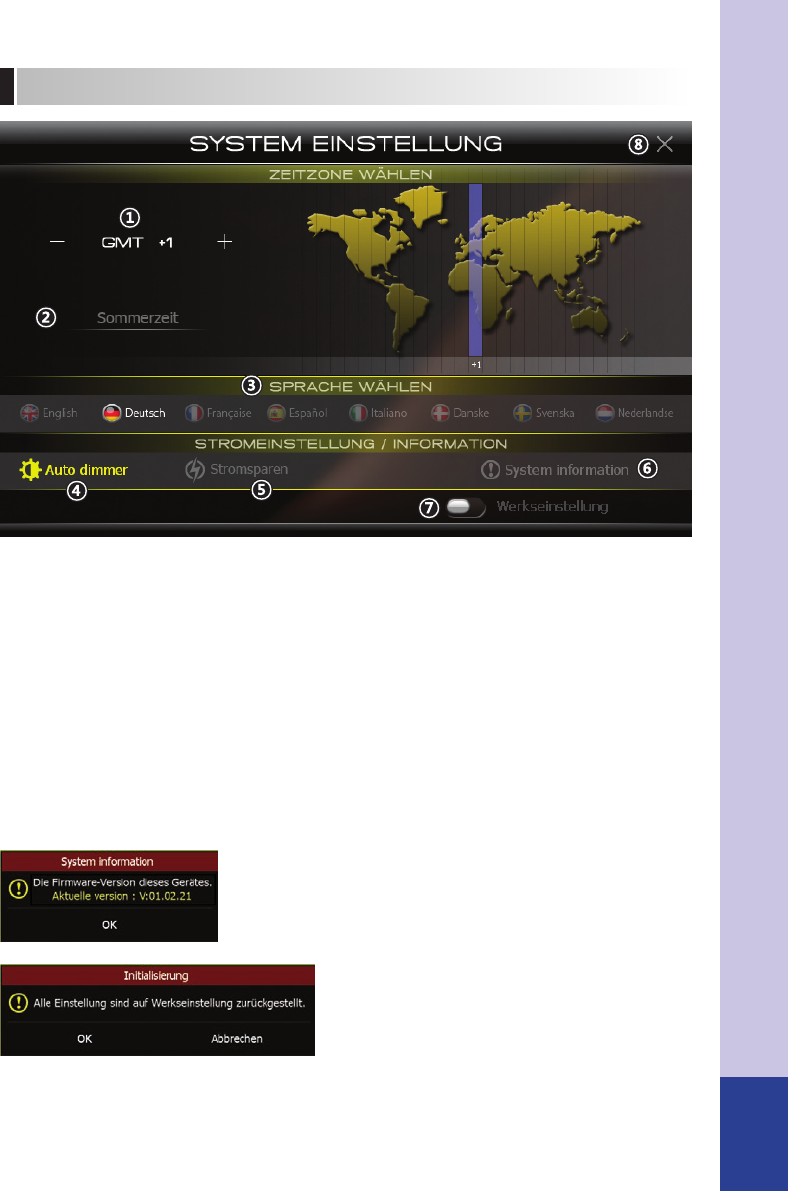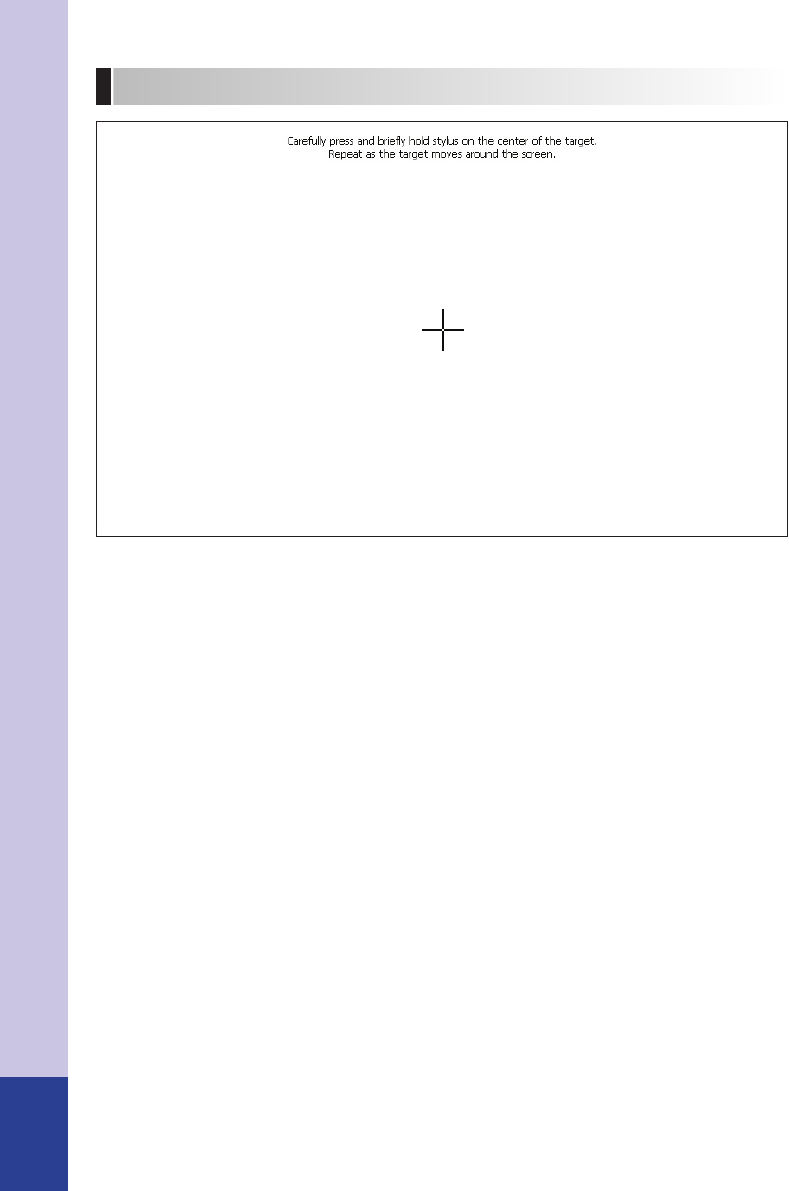-
Wäre es möglich eine gebundene Betriebsanleitung zu kommen zu lassen!
Antworten Frage melden
Kirstin Jahn
Wilhelm-Hardt-Str.5
23774 Heiligenhafen! Eingereicht am 17-6-2020 16:53-
Ich rate Ihnen oder Ihrem Mann das Geld zurück zu überweisen....C.Nieswandt Beantwortet 10-3-2021 00:53
Finden Sie diese Antwort hilfreich? Antwort melden
-
-
An meinem CN 900 leuchtet beim Einschalten nicht mehr unten rechts die grüne LED, stattdessen erscheint ein aufsteigendes Signalstärkensymbol. Selbst wenn das TMC Kabel eingesteckt ist, ändert sich nichts. Normalerweise müsste dann für TMC ebenfalls eine grüne LED leuchten. Ich habe alle Einstellungen überprüft jedoch nichts gefunden. Das Problem war schon mal, hatte sich dann plötzlich von allein erledigt. Eingereicht am 1-4-2018 22:30
Antworten Frage melden -
An meinem CN 900 leuchtet unten rechts plötzlich die grüne LED nicht mehr, stattdessen ist ein aufsteigender Signalbalken zu sehen. Eingereicht am 1-4-2018 22:24
Antworten Frage melden